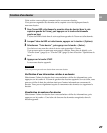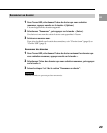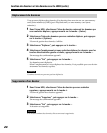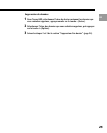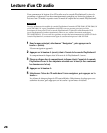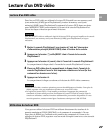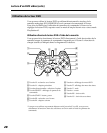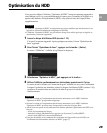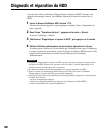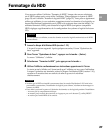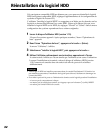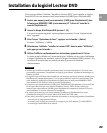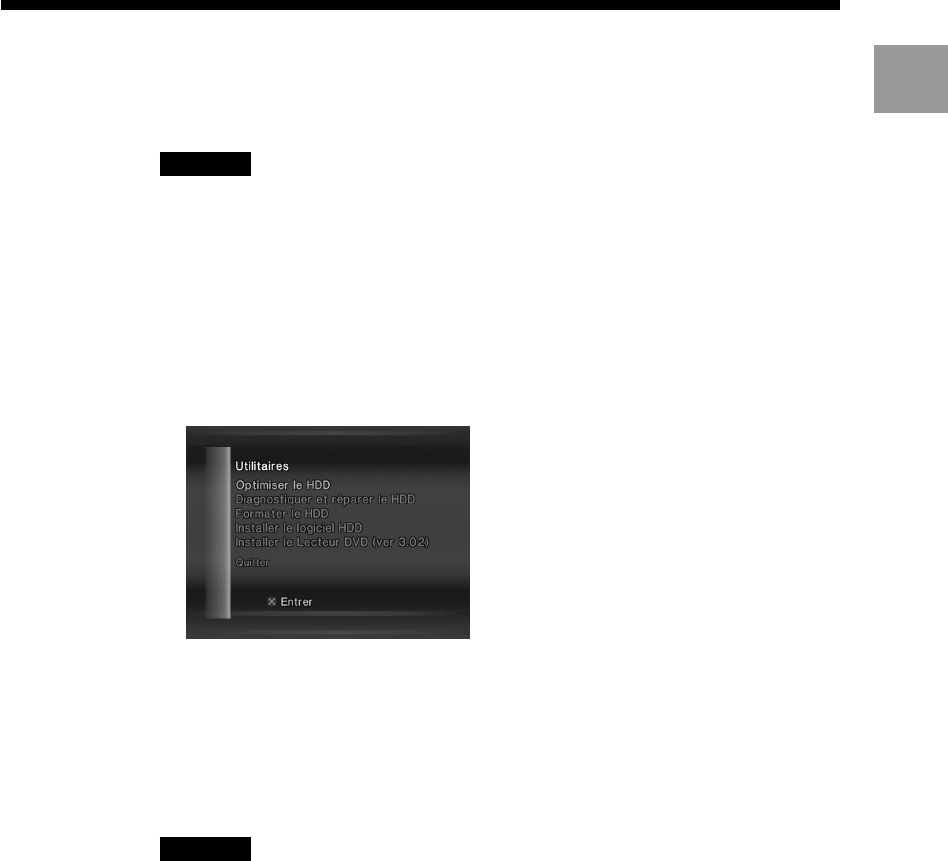
29
FR
Optimisation du HDD
Vous pouvez utiliser l’utilitaire “Optimiser le HDD” lorsqu’un message apparaît et
vous indique qu’il n’y a pas suffisamment d’espace pour y installer un logiciel ou y
ajouter des données. En optimisant le HDD, vous pouvez créer de l’espace libre
supplémentaire.
Remarques
• L’utilitaire “Optimiser le HDD” ne supprimera pas ou ne modifiera pas des données ou les
logiciels au format PlayStation®2 enregistrés sur le HDD.
• L’utilitaire “Optimiser le HDD” est plus efficace lorsqu’il est utilisé après qu’un logiciel ou
des données y aient été supprimés.
1 Lancez le disque d’utilitaires HDD (version 1.10).
L’écran d’ouverture apparaît. Après quelques secondes, l’écran “Opérations de
base” apparaît.
2 Dans l’écran “Opérations de base”, appuyez sur la touche × (Entrer).
Le menu “Utilitaires” s’affiche tel qu’illustré ci-dessous.
3 Sélectionnez “Optimiser le HDD”, puis appuyez sur la touche ×.
4 Utilisez l’utilitaire conformément aux instructions apparaissant à l’écran.
Le statut actuel s’affiche sur l’écran tandis que l’utilitaire est en cours d’utilisation.
Lorsque l’opération est terminée, retirez le disque d’utilitaires HDD (version 1.10),
conservez-le ensuite dans un endroit sûr afin de pouvoir le réutiliser
ultérieurement.
Remarques
• Suivant le volume et l’emplacement des données mémorisées sur le HDD, l’utilitaire
“Optimiser le HDD” peut prendre longtemps.
• Suivant le volume et l’emplacement des données mémorisées sur le HDD, l’utilitaire
“Optimiser le HDD” peut être dans l’incapacité de créer plus d’espace libre.
• Afin d’éviter des pertes ou des altérations de données pendant l’optimisation du HDD, il ne
faut pas :
– ouvrir le compartiment à disque ;
–éteindre la console PlayStation®2 ou appuyer sur le bouton 1 (veille)/RESET ;
– retirer l’unité HDD de la console PlayStation®2.
• Pour plus de détails sur les méthodes de vérification de l’espace libre sur le HDD, voir
“Vérification des informations relatives au HDD” (page 17).